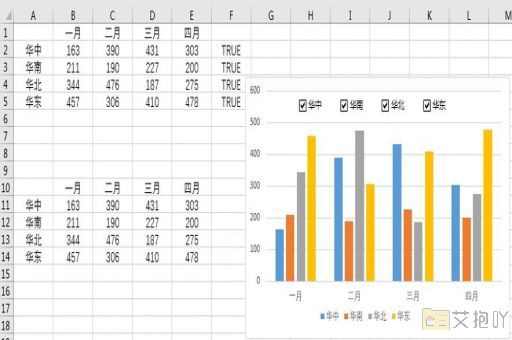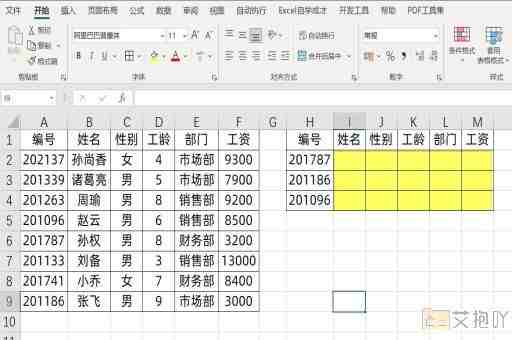苹果怎么编辑excel表格内容
编辑excel表格内容是我们在日常生活和工作中经常会遇到的需求。苹果电脑用户在使用excel时,也有自己的操作方式和技巧。本文将详细介绍如何在苹果电脑上编辑excel表格内容。

我们需要打开excel应用程序。如果你的mac电脑上还没有安装excel,可以去app store搜索microsoft office进行下载安装。安装完成后,在launchpad或者dock中找到excel图标,点击即可打开。
打开excel后,我们就可以开始创建或编辑表格了。新建一个空白工作簿,选择“文件”菜单中的“新建”,然后选择“空白工作簿”。如果你需要编辑已有的表格,可以点击“文件”菜单中的“打开”,选择你需要编辑的文件。
在excel中,你可以通过输入数据、调整单元格格式、插入图片、添加图表等多种方式来编辑表格内容。以下是一些常见的编辑操作:
1. 输入数据:选中你想要输入数据的单元格,直接在键盘上输入即可。如果你需要输入的数据已经存在其他地方,也可以复制粘贴过来。
2. 调整单元格格式:选中你想要调整的单元格,点击工具栏上的“格式”按钮,可以选择字体、大小、颜色等属性。你还可以设置单元格的对齐方式、边框样式等。
3. 插入图片:点击工具栏上的“插入”按钮,选择“图片”,然后从你的照片库或者硬盘中选择需要插入的图片。
4. 添加图表:选中你想要制作图表的数据区域,点击工具栏上的“插入”按钮,选择“图表”,然后选择你喜欢的图表类型。
5. 保存和分享:完成编辑后,记得点击“文件”菜单中的“保存”来保存你的工作。如果你需要将表格分享给其他人,可以选择“文件”菜单中的“共享”,然后选择你希望的分享方式。
以上就是在苹果电脑上编辑excel表格内容的基本步骤和方法。需要注意的是,虽然excel的操作界面和windows系统略有不同,但基本的功能和操作逻辑是相同的。只要你熟悉了这些基本操作,就可以轻松地在苹果电脑上编辑excel表格了。


 上一篇
上一篇